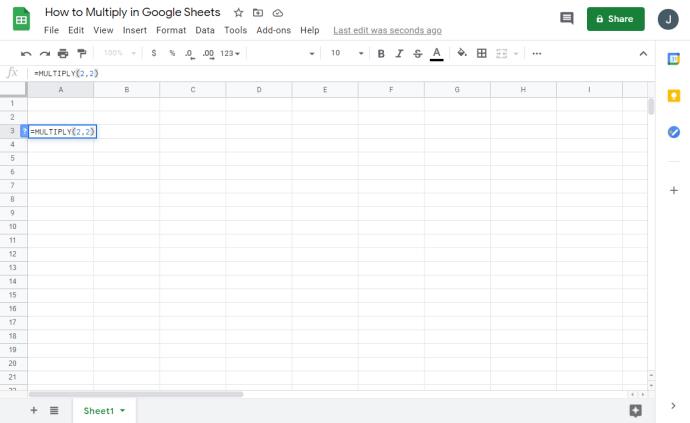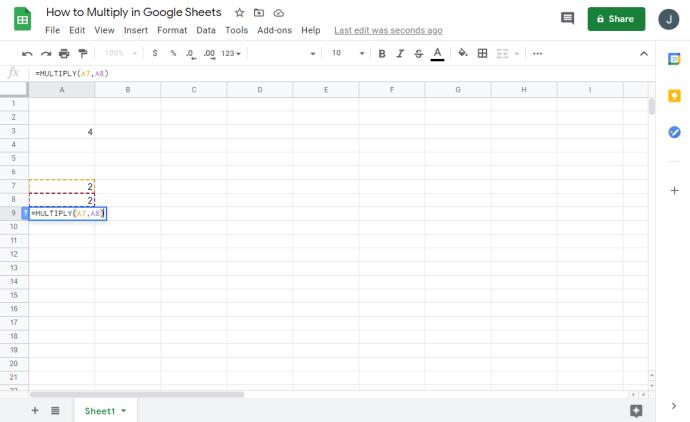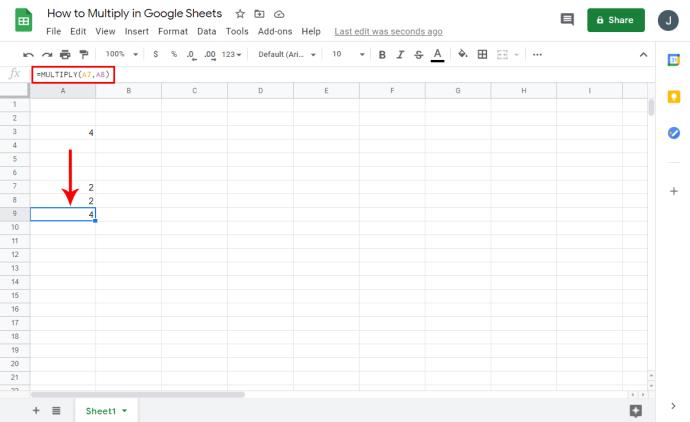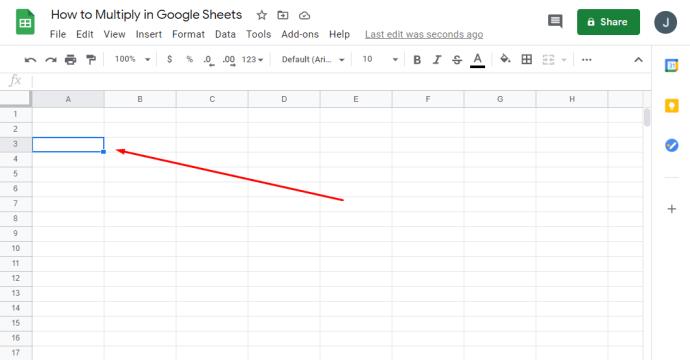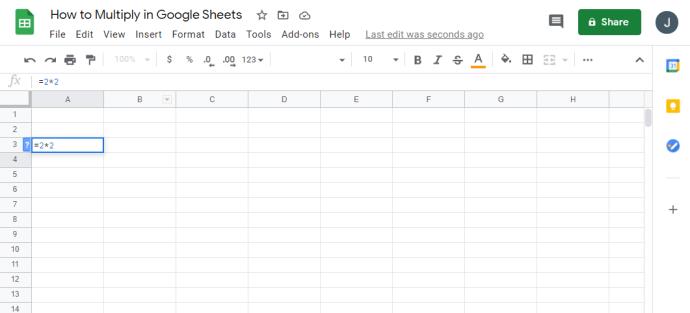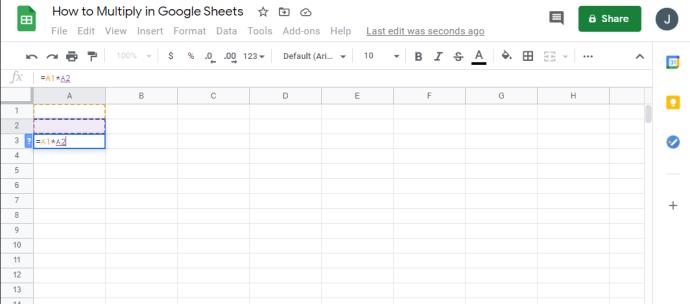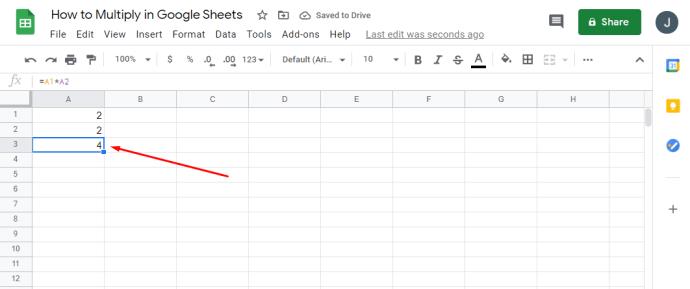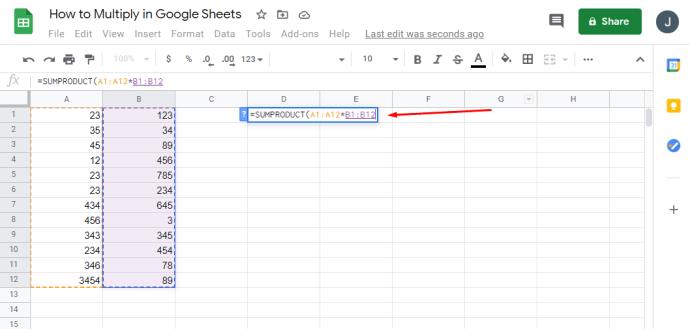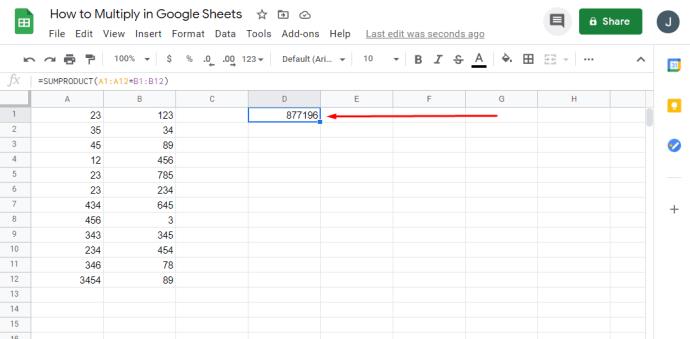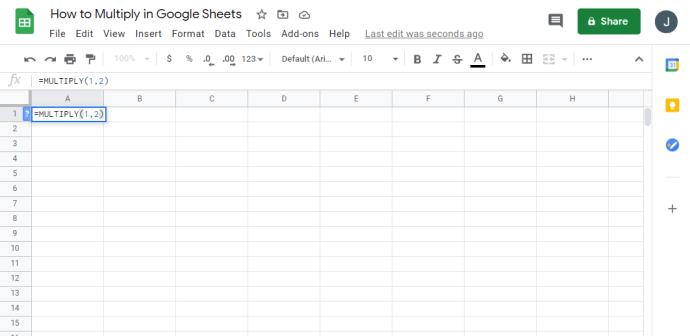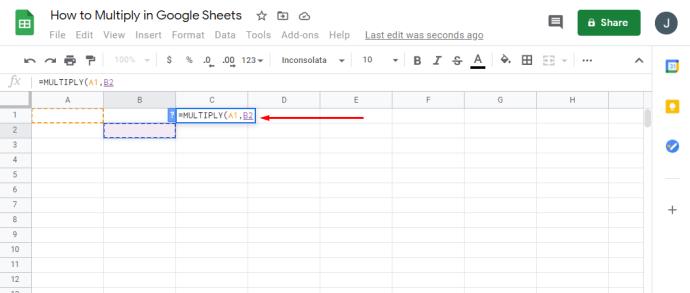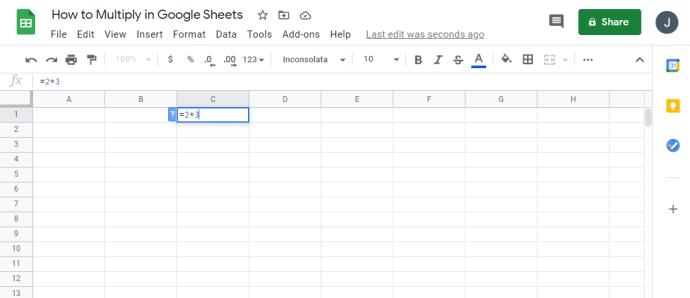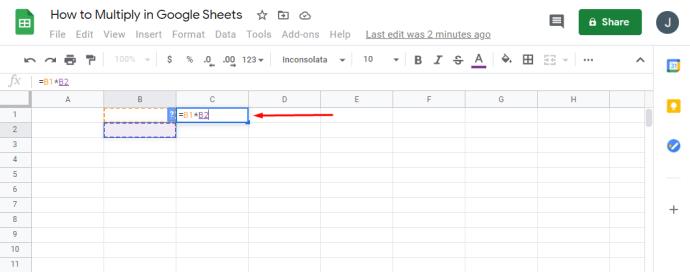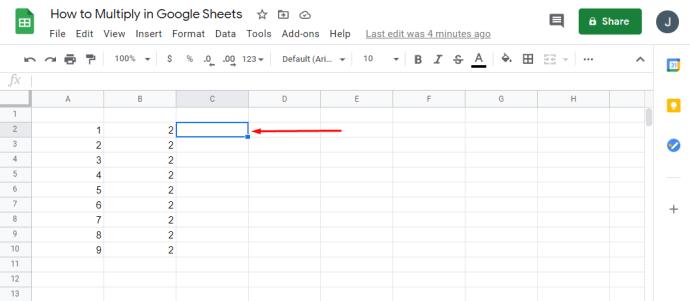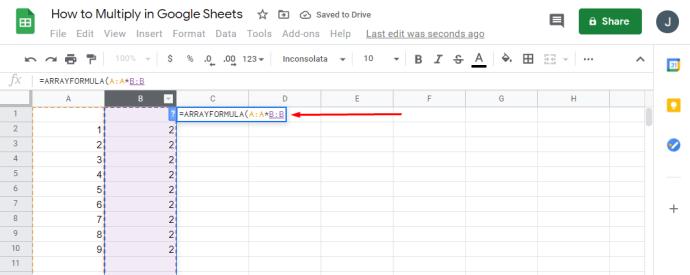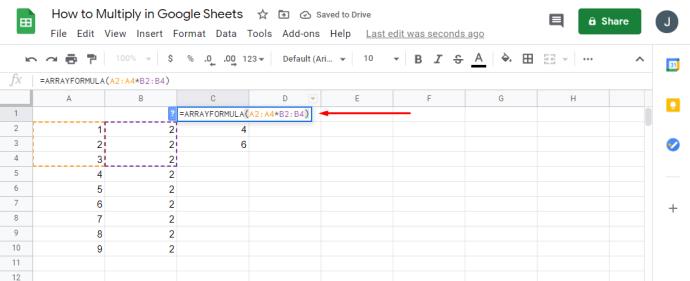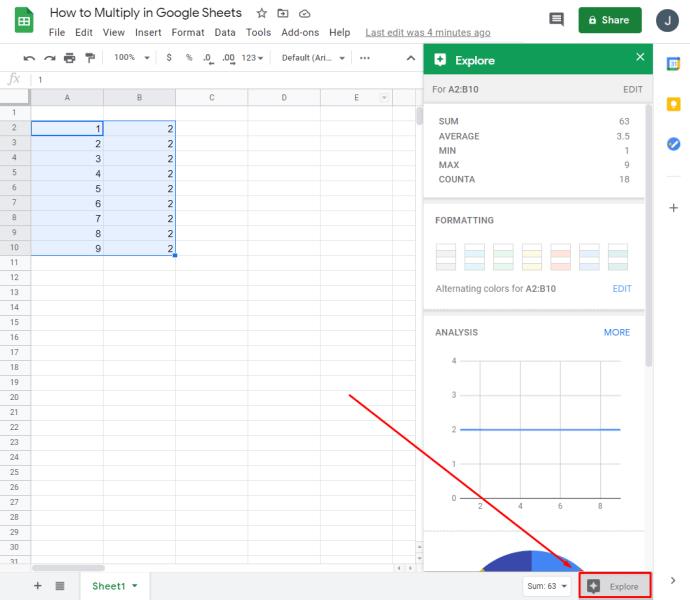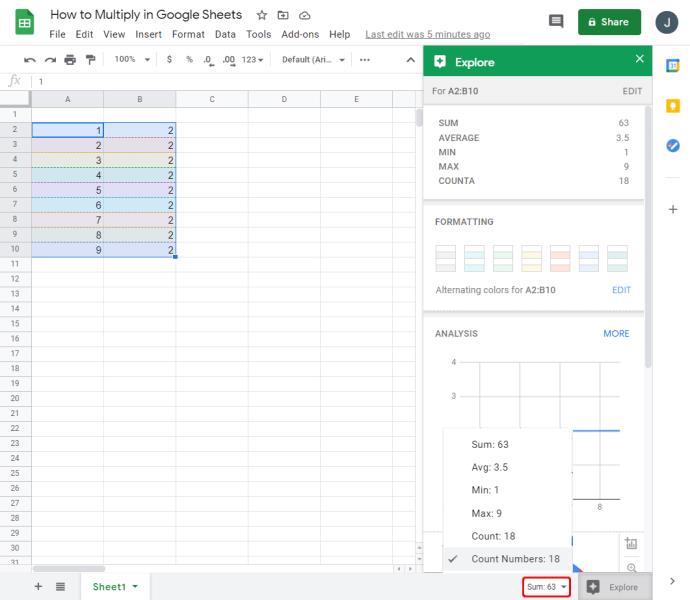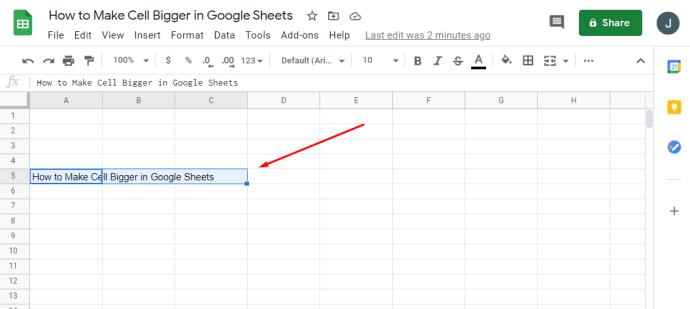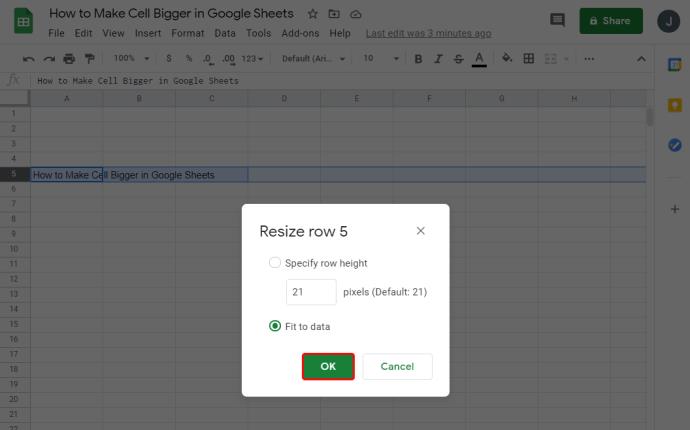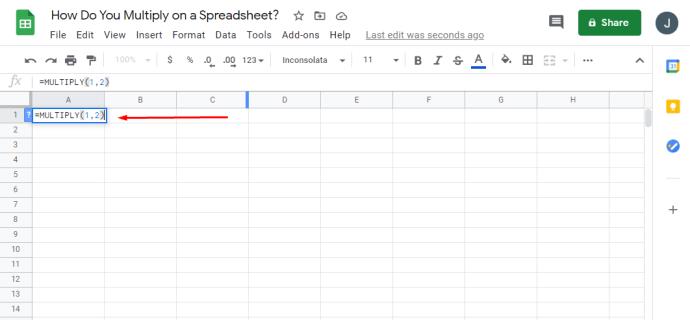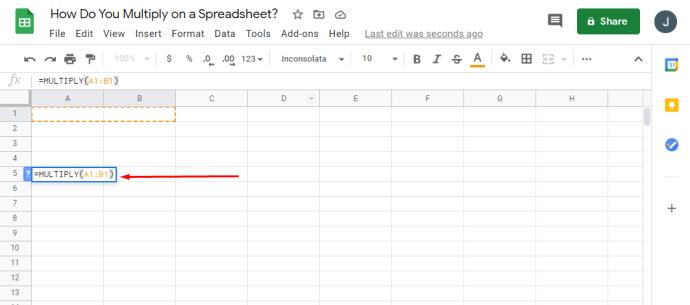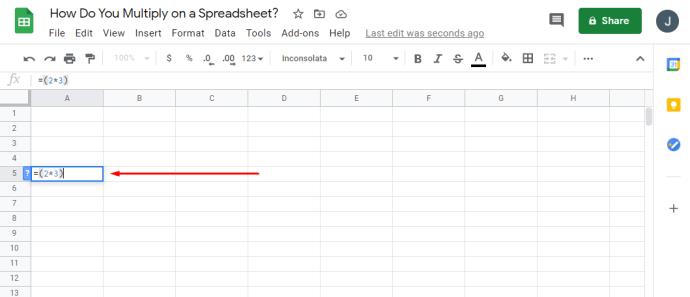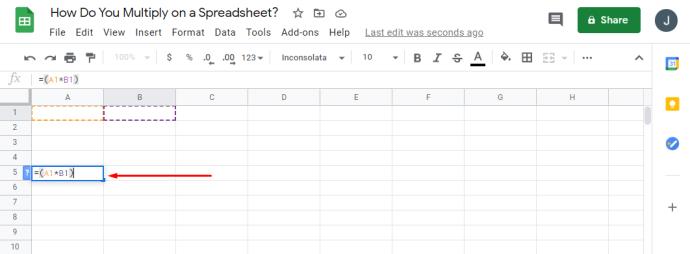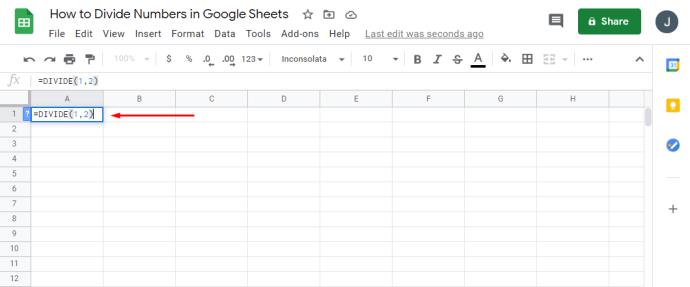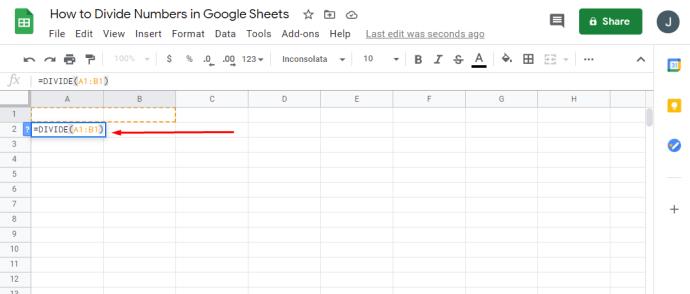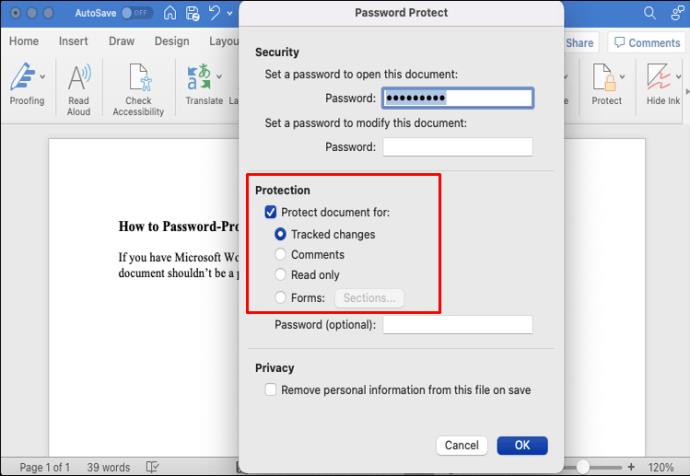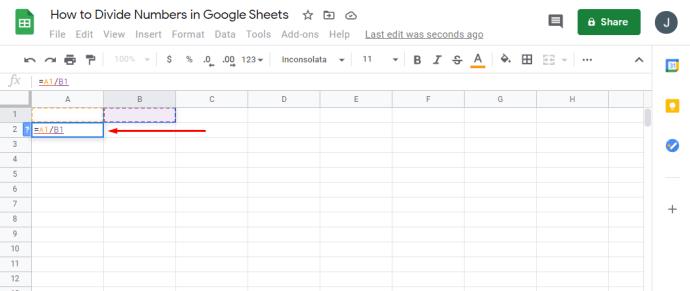Fogli Google offre ai suoi utenti molti modi per semplificare qualsiasi calcolo matematico. Le persone li usano per creare un database o per fare semplici calcoli.
Poiché la moltiplicazione può essere una delle funzioni più essenziali nella creazione di un foglio di calcolo bilanciato, in questo articolo ti diremo tutto ciò che devi sapere come utilizzarlo in Fogli Google. Inoltre, vedrai come creare formule per rendere più efficienti i tuoi documenti.
Come moltiplicare in Fogli Google
Quando si tratta di moltiplicare in Fogli Google, è un processo molto semplice. Entrambi gli approcci hanno gli stessi principi e puoi utilizzare quello che ritieni più adatto. Il primo modo prevede l'utilizzo di una formula e il secondo utilizza un operando multiplo.
Se desideri utilizzare una formula di moltiplicazione, ecco cosa devi fare:
- Apri Fogli Google.

- Fare clic in un punto qualsiasi del foglio e digitare "=moltiplica (, )" nel campo di immissione della formula utilizzando valori numerici.
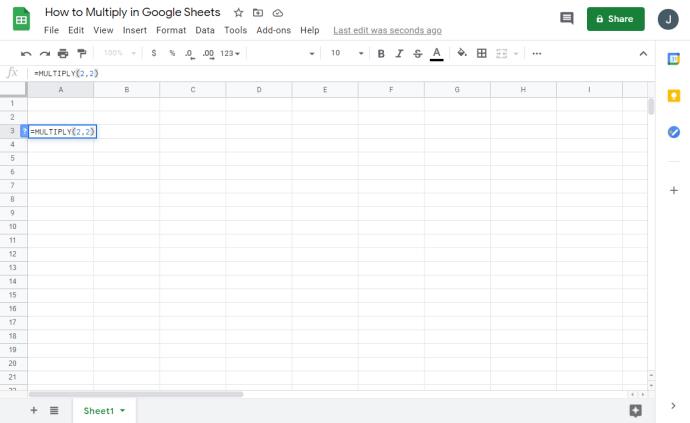
- Invece dei numeri, puoi utilizzare il codice della cella e il foglio di calcolo utilizzerà i suoi valori.
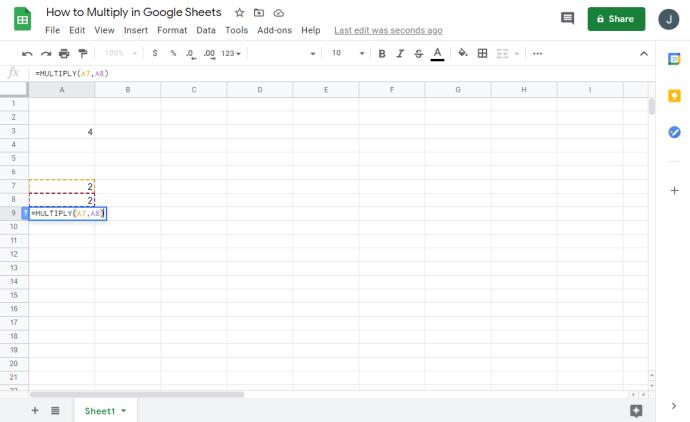
- Dopo aver premuto "Invio", vedrai il valore finale nei fogli.
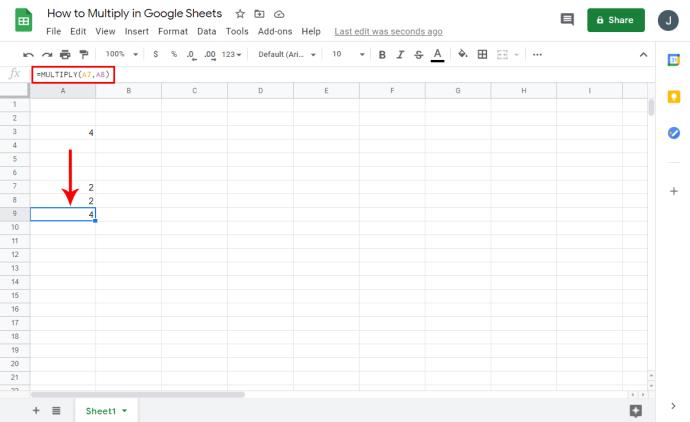
Se decidi di utilizzare l'operando multiplo, il vantaggio più significativo è che puoi utilizzare più numeri. Ecco come puoi utilizzare il simbolo "*" in Fogli Google:
- Apri Fogli Google.

- Fare clic su qualsiasi cella.
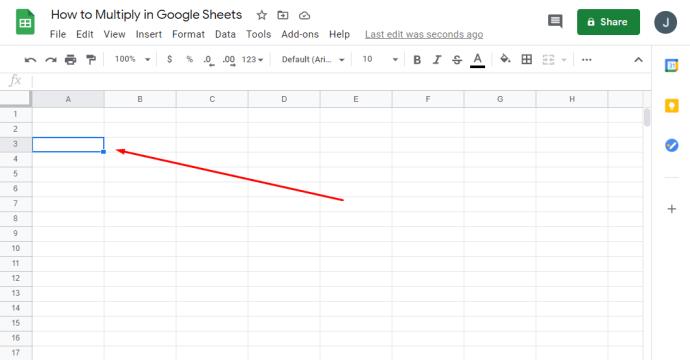
- Scrivi "= * " nel campo della formula.
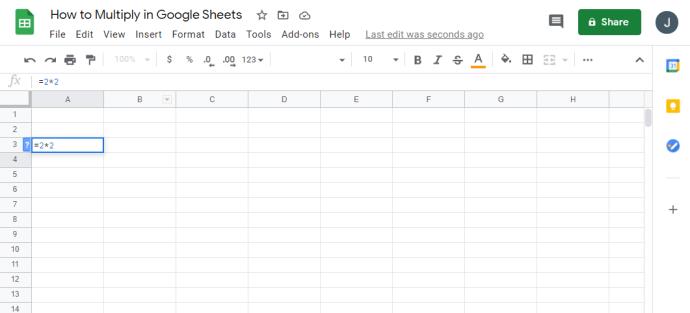
- Invece dei numeri, puoi scrivere il codice della cella e il foglio di calcolo utilizzerà i suoi valori.
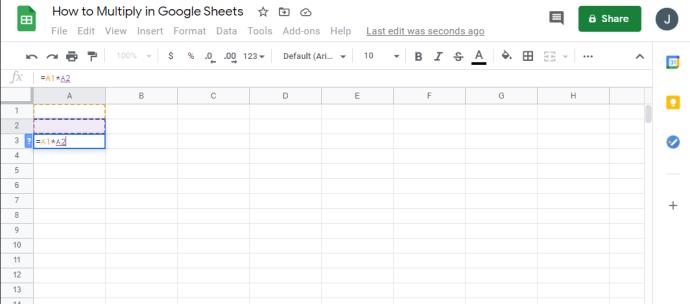
- Dopo aver sostituito i numeri e premuto "Invio", otterrai il risultato.
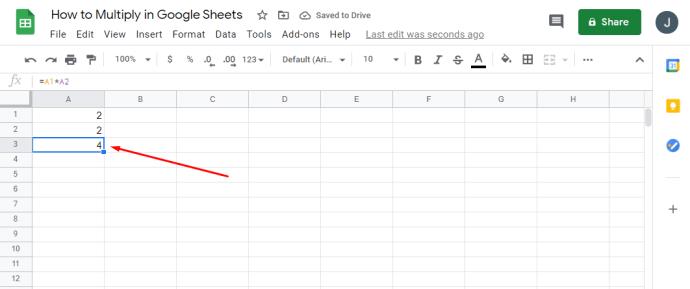
Moltiplica due colonne in Fogli Google
Ci sono diverse formule che puoi usare per qualsiasi espressione matematica. Per moltiplicare due colonne in Fogli Google, ecco cosa devi fare:
- Apri Fogli Google.

- Se hai tutti i tuoi valori nella colonna A e nella colonna B, dovrai scrivere la formula "=ARRAYFROMULA (A1:A12*B1:B12)".

- Scrivi la formula in una colonna diversa da A o B e quella colonna visualizzerà i risultati.

Quando utilizzi formule di matrice, è impossibile eliminare o modificare una parte del risultato. Tuttavia, l'unica cosa che puoi eliminare è l'intero array e impostarne uno nuovo per darti un risultato diverso.
Moltiplica un'intera colonna in Fogli Google
Se devi moltiplicare un'intera colonna in Fogli Google e non sei sicuro di come farlo, segui semplicemente questi passaggi:
- Apri Fogli Google.

- Apri il foglio di lavoro e digita "=SUMPRODUCT (A1:A12*B1:B12)".
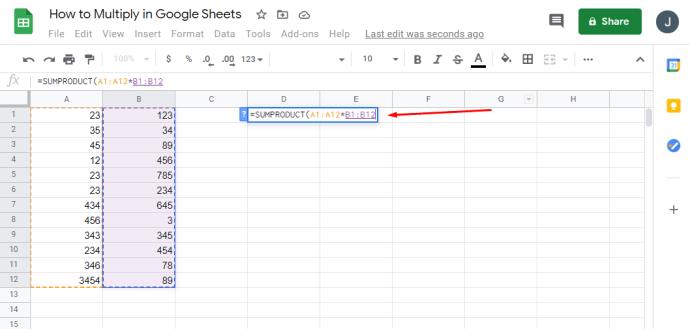
- Dopo aver premuto "Invio", vedrai il valore finale nella colonna in cui hai scritto la formula.
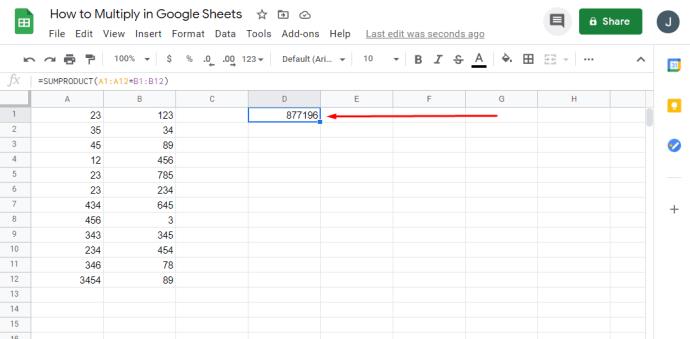
Come moltiplicare una colonna per un numero in Fogli Google
Se hai una colonna che desideri moltiplicare per un numero in Fogli Google, puoi farlo in pochi semplici passaggi. Ecco come:
- Apri il foglio di lavoro desiderato in Fogli Google.

- Scrivi il numero per moltiplicare l'intera colonna all'interno del C1.

- Ora scrivi questa formula: "=A2*$C$1".

- Per copiare la formula attraverso la colonna, premi sul quadratino nell'angolo destro della cella e trascinalo fino alla fine della colonna.

- Ora la formula è stata copiata in tutti i campi e vedrai i risultati nella colonna B.

Come moltiplicare in Fogli Google utilizzando numeri, celle o colonne
C'è più di un modo per moltiplicare i numeri in Fogli Google. Finché le tue formule sono corrette, è di minore importanza utilizzare nomi di celle o numeri tra parentesi. Tuttavia, una volta che le tue procedure iniziano a crescere e i fogli di calcolo ottengono più dati, è più efficiente utilizzare i nomi delle celle.
Ci sono diversi modi per arrivare alla stessa soluzione:
- Usando una formula con i numeri: “=MULTIPLY (1,2)”
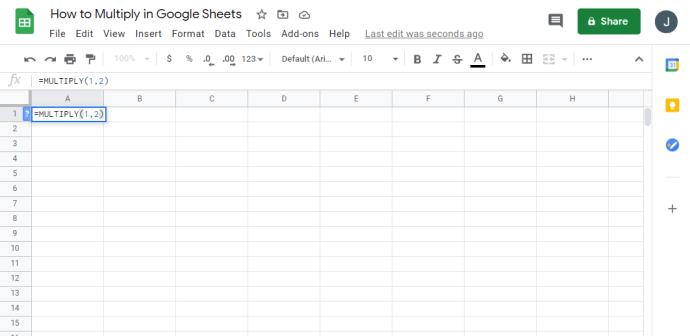
- Utilizzando una formula con i nomi delle celle: "=MULTIPLY (A1, B2)"
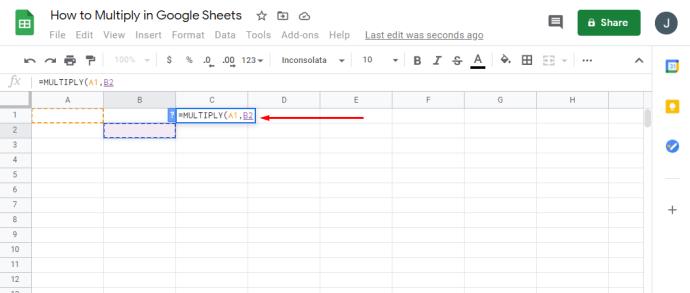
- Utilizzo di un operatore di moltiplicazione con i numeri: "=2*3"
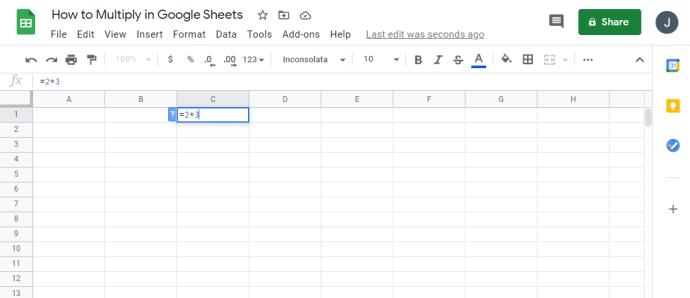
- Utilizzo di un'operazione di moltiplicazione con i nomi delle celle: "=B1*B2"
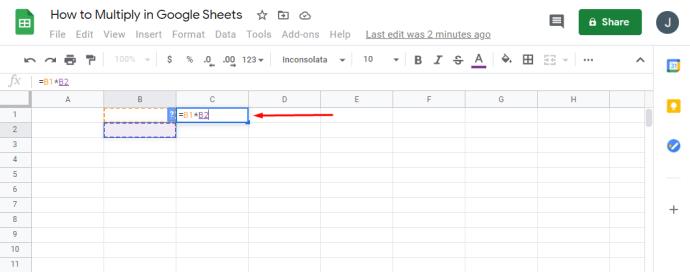
Domande frequenti aggiuntive
Come si moltiplica una colonna per un numero nei fogli?
Se hai una colonna che devi moltiplicare per un numero in Fogli Google, puoi farlo in pochi semplici passaggi. Ecco come:
• Apri Fogli Google e il foglio di lavoro desiderato.

• Scrivi il numero per moltiplicare l'intera colonna all'interno del C1.

• Ora, scrivi questa formula: "=A2*$C$1".

• Per copiare la formula attraverso la colonna, premere sul quadratino nell'angolo destro della cella e trascinarlo fino alla fine della colonna.

• Ora la tua formula è stata copiata in tutti i campi e sarai in grado di vedere i risultati nella colonna B.

Come faccio a moltiplicare due colonne in Fogli Google?
Se desideri che due colonne si moltiplichino in Fogli Google, ecco cosa devi fare:
• Apri Fogli Google.

• Se hai numeri nella colonna A e nella colonna B, dovrai scrivere una formula: "=ARRAYFROMULA (A1:A12*B1:B12)."

• È meglio scrivere questa formula nella cella C1 per riempire il resto delle celle della colonna con i valori.

Utilizzando le formule di matrice, non è possibile eliminare o modificare una parte del risultato, ma solo l'intero array.
Come faccio a moltiplicare più celle in Fogli Google?
Il modo migliore per moltiplicare più celle nei tuoi fogli di calcolo è utilizzare la formula - "= A1 * A2" - e aggiungere tutte le celle di cui hai bisogno. Usando la formula di matrice, puoi moltiplicare una grande quantità di dati e creare una nuova colonna con valori. Ecco come farlo:
• Apri Fogli Google.

• Se hai le colonne A e B piene di informazioni, puoi scegliere la colonna C per scrivere la formula.
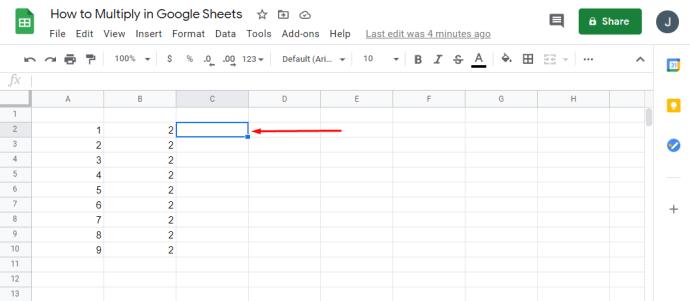
• In C1, puoi scrivere "=ARRAYFORMULA ( * )."

• Se le tue colonne hanno un'intestazione, dovresti usare "=ARRAYFORMULA (A2: AB2:B)."
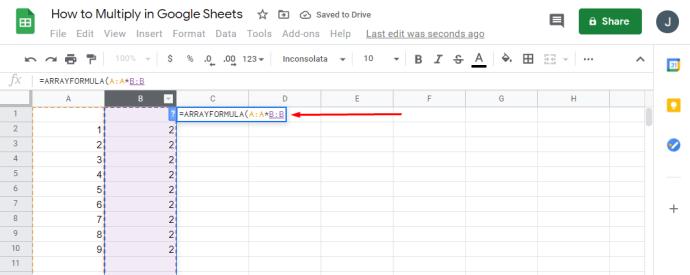
• Se si desidera selezionare l'intervallo di campi per visualizzare il risultato, la formula dovrebbe essere simile a questa: "=ARRAYFORMULA (A2:A20B2:B20)."
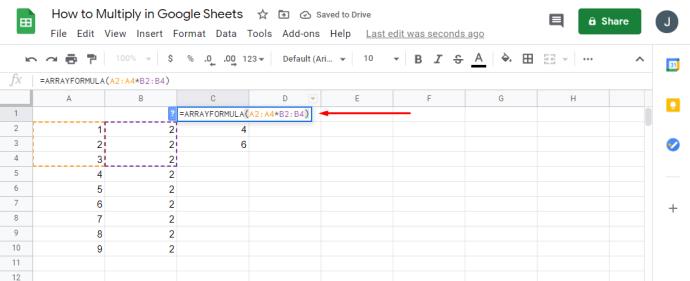
Come sommare la colonna in Fogli Google
SUM è uno dei processi fondamentali in Fogli Google. Ecco come puoi utilizzare l'opzione della colonna SUM in Fogli Google:
• Apri Fogli Google.

• Evidenziare tutte le celle o una colonna che si desidera calcolare.

• Nella parte in basso a destra dello schermo, tocca "Esplora" e "SOMMA: Totale".
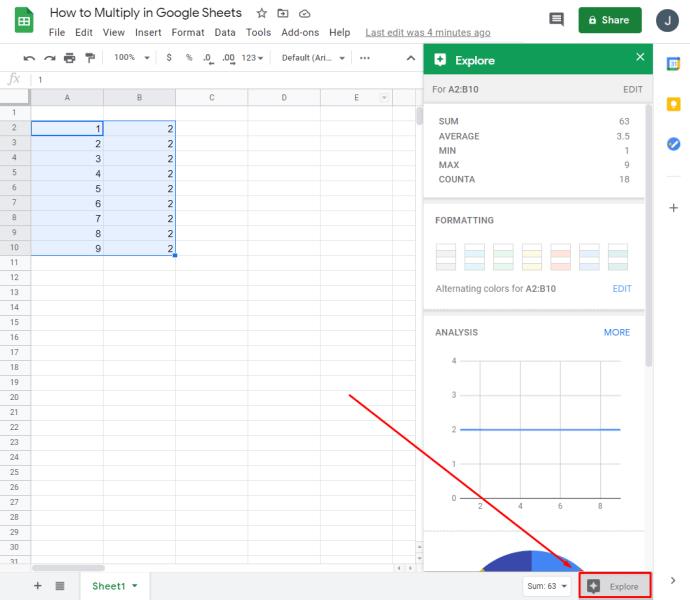
• Se tocchi "SOMMA", vedrai più opzioni aggiuntive.
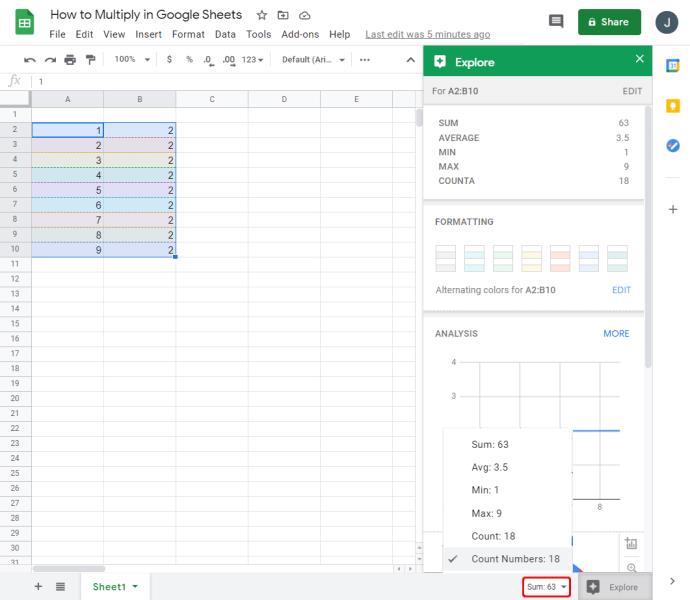
Altre opzioni che potrebbero essere utili sono "valore medio", "minimo" e "massimo", "conta numeri" o "conta". Tieni presente che, a meno che non contrassegni tutti i campi che vuoi riepilogare, non sarai in grado di vedere questa opzione.
Come faccio a creare una formula in Fogli Google?
L'utilizzo di varie formule è una delle parti più importanti di Fogli Google. Puoi crearli toccando qualsiasi cella nel foglio di calcolo e quindi salvarli per altri documenti.
Ogni volta che digiti "=" in qualsiasi cella, crei una funzione che desideri utilizzare. Inoltre, riceverai spesso suggerimenti a seconda delle formule utilizzate per assicurarti di selezionare quella migliore. Inoltre, c'è una casella di aiuto delle funzioni sempre visibile per fornirti definizioni utili o sintassi delle formule per aiutarti a programmare il foglio di calcolo più velocemente.
Una volta che inizi a fare riferimento ad altre celle nella formula, verranno automaticamente evidenziate e appariranno in colori contrastanti per differenziarle. Questa funzione è particolarmente utile quando si scrivono espressioni lunghe e si ha bisogno di una prospettiva chiara su quante colonne o celle diverse sono state menzionate.
Come rendere la cella più grande in Fogli Google
Per progetti specifici, potresti richiedere che le celle siano più grandi del solito per creare fogli Google più grandi per più dati o commenti. Ecco come farlo:
• Apri un foglio di lavoro in Fogli Google.

• Selezionare una riga o una colonna che si desidera modificare tenendo premuto il tasto "Ctrl" e facendo clic sulle celle o sulle righe.
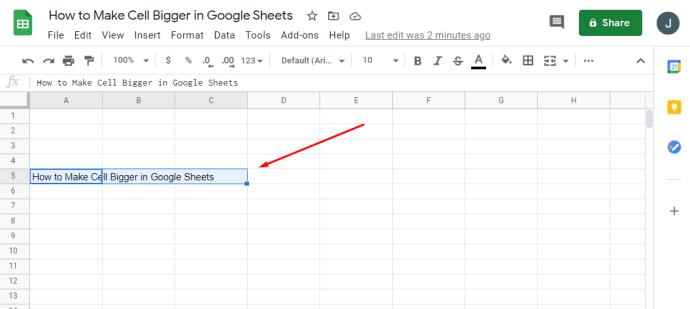
• Fai clic con il pulsante destro del mouse su una lettera di colonna o su un numero di riga e scegli tra "Adatta ai dati" o "Inserisci un'altezza o una larghezza personalizzata".

• Alla fine, tocca "OK".
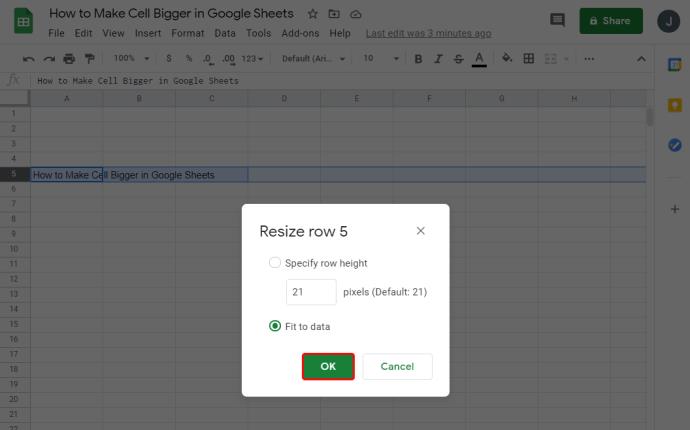
Come si moltiplica su un foglio di calcolo?
C'è più di un modo per moltiplicare i numeri in Fogli Google. Puoi utilizzare diversi modi per arrivare alla stessa soluzione:
• Utilizzando una formula con numeri: "=MULTIPLY (1,2)"
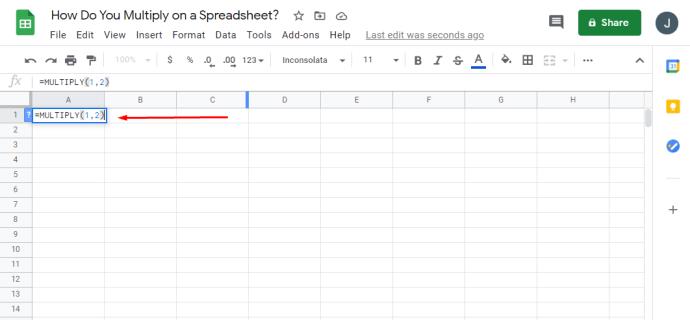
• Utilizzando una formula con i nomi delle celle: "=MULTIPLY (A1, B2)"
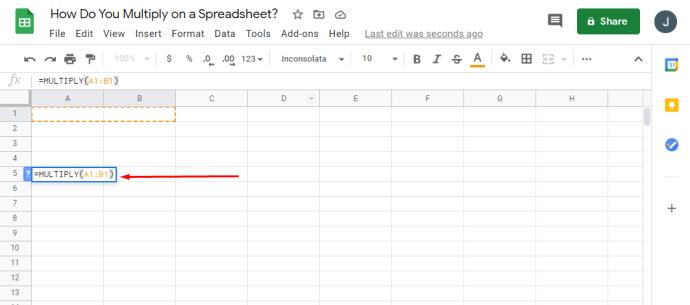
• Utilizzo di un operatore di moltiplicazione con i numeri: “=2 3″
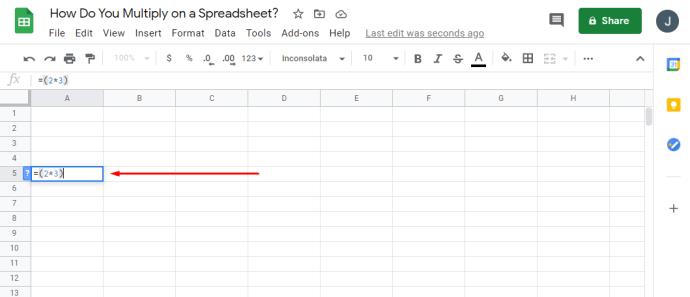
• Utilizzo di un'operazione di moltiplicazione con i nomi delle celle: "=B1B2"
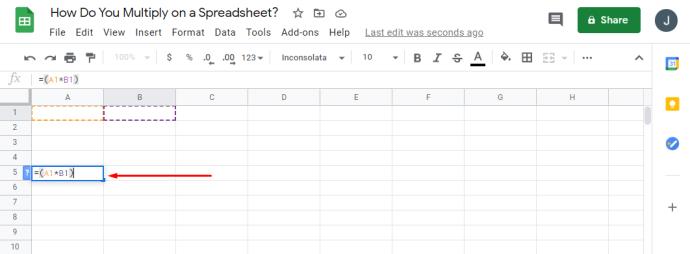
Come dividere i numeri in Fogli Google
Per quanto sia semplice moltiplicare, puoi anche dividere facilmente i numeri in Fogli Google. L'unica differenza è la formula utilizzata e l'operatore. Ecco come dividere in Fogli Google:
• Utilizzando una formula con i numeri: “=DIVIDE (1,2)”
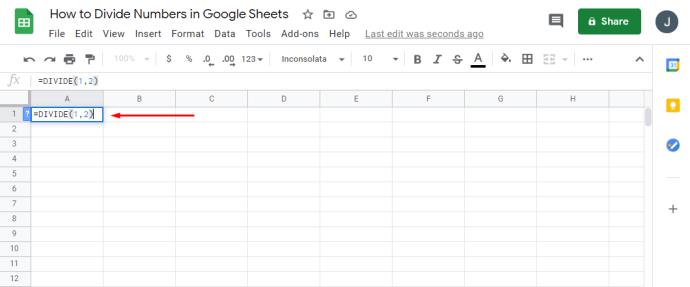
• Utilizzando una formula con i nomi delle celle: "=DIVIDE (A1, B2)"
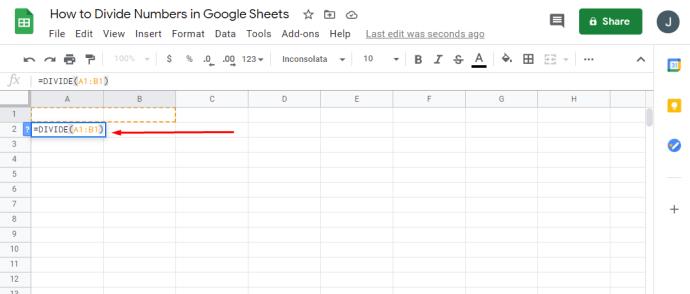
• Utilizzo di un operatore di moltiplicazione con i numeri: "=2/3"
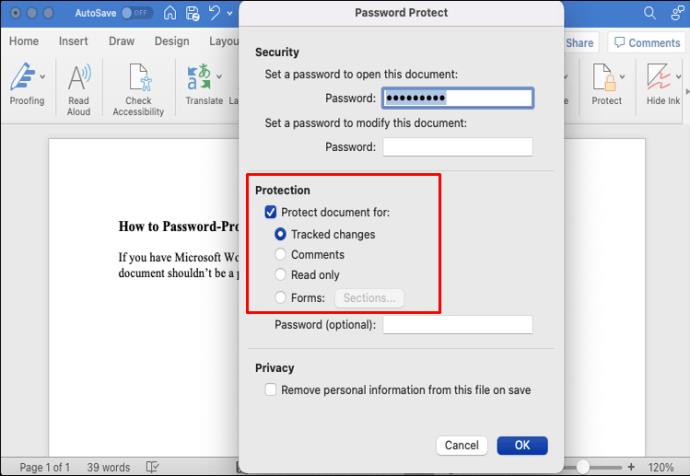
• Utilizzo di un'operazione di moltiplicazione con i nomi delle celle: "=B1/B2"
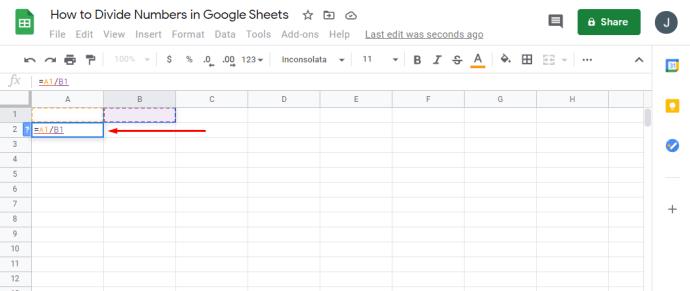
Le lenzuola sono ovunque
Una volta capito come una formula espande la funzionalità del foglio di calcolo, ti consigliamo di crearne il maggior numero possibile. Quando sei consapevole di quanto siano davvero utili le funzioni, lavorare in Fogli Google diventerà molto più semplice.
Ora che abbiamo analizzato alcuni dei principi di base della moltiplicazione in Fogli Google, puoi utilizzarlo per migliorare i tuoi fogli di lavoro e renderli più professionali. Inoltre, ora sai di più sulla moltiplicazione, la divisione e l'utilizzo di SUM e formule di matrice.
Con quale frequenza utilizzi Fogli Google? Ci sono qualcuna di queste opzioni di cui non hai mai sentito parlare prima? Condividi i tuoi pensieri nella sezione commenti qui sotto.